u教授清除开机密码方法 如何在Windows系统中删除开机密码
更新时间:2023-10-14 09:02:44作者:xiaoliu
u教授清除开机密码方法,在如今的数字化时代,计算机作为我们生活中不可或缺的工具之一,扮演着重要的角色,有时候我们可能会因为忘记或不需要开机密码而感到困扰。幸运的是一位名叫教授的专家为我们提供了解决方案。他分享了在Windows系统中删除开机密码的方法,这为我们带来了极大的便利。接下来我们将探索这个方法,希望能帮助更多的人解决类似的问题。
U教授不仅可以用来安装系统,也可以用来破解电脑开机密码。许多用户为了安全都会给电脑设置开机密码,一旦密码忘记就会无法进入系统,网上看到的破解开机密码都很传统,根本用不了。这种情况只能用U盘pe自带的密码工具来删除开机密码。下面小编就教大家使用U教授清除开机密码的方法。
所需工具
1、U盘一个,可用电脑一台2、在可用电脑上制作U教授U盘:U教授如何制作U盘启动盘
U教授删除电脑开机密码步骤如下
1、在需要清除开机密码的电脑上插入win10系统之家U盘启动盘,启动后不停按F12或F11或Esc等快捷键调出启动菜单,不同的电脑启动热键不一样,具体查看下图,如果不能打开启动菜单,可以进bios设置,参考电脑U盘启动设置方法。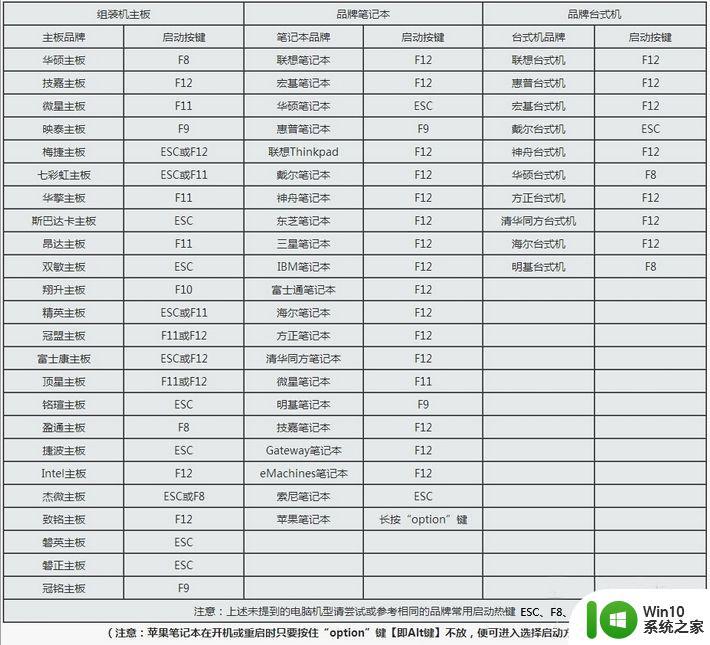
2、调出启动菜单选择框,选择识别到的U盘选项,一般是带有USB的选项,有的是显示U盘品牌名称,比如KingstonData,Sandisk等等,选择之后,按回车。
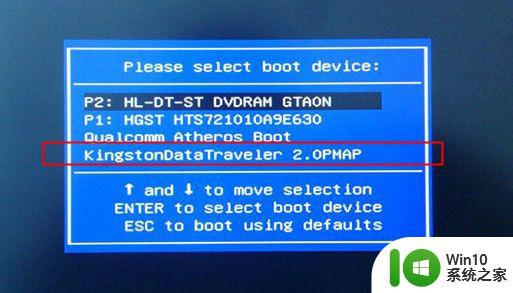
3、从U盘启动进入U教授主菜单,选择【02】回车启动win10系统之家winpe系统,旧机型则选择【01】进入。
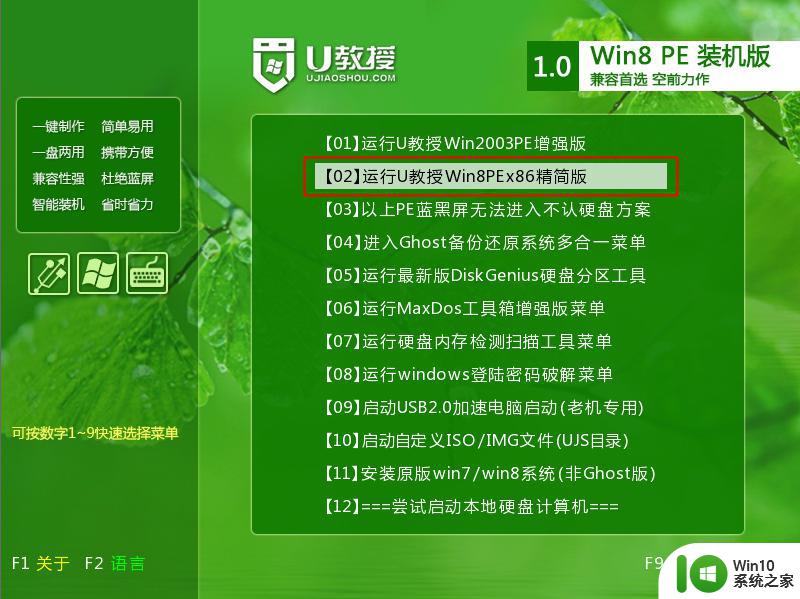
4、进入pe系统之后,双击【登录密码清除】图标,直接点击下一步。
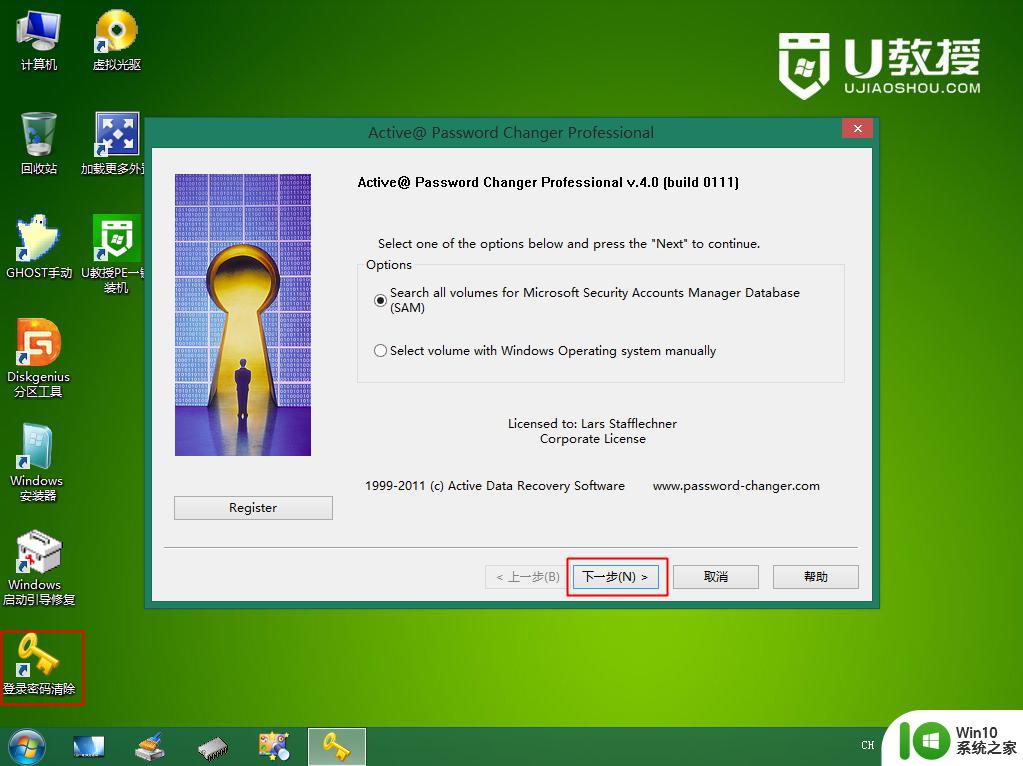
5、搜索到密码存放在C盘,工具会自动找到密码文件所在的位置,我们点击下一步。
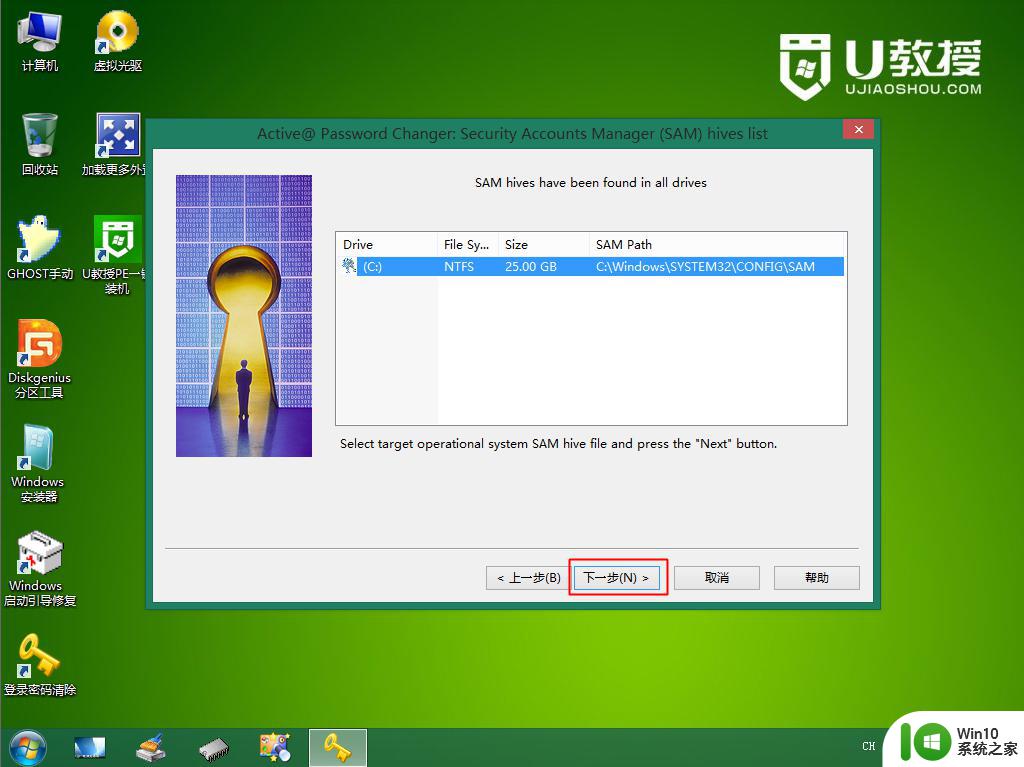
6、选择你要删除密码的帐户,比如Administrator,点击下一步。
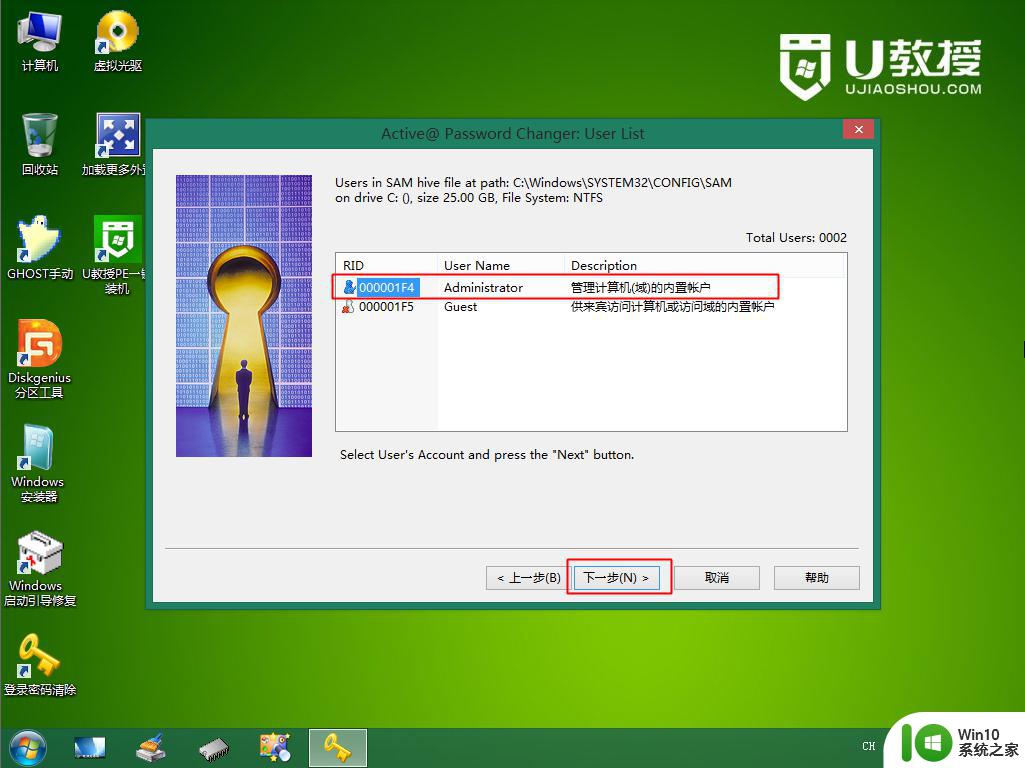
7、勾选【Clear this User’s Password】,表示清除此用户密码,然后点击【Save】,保存修改。
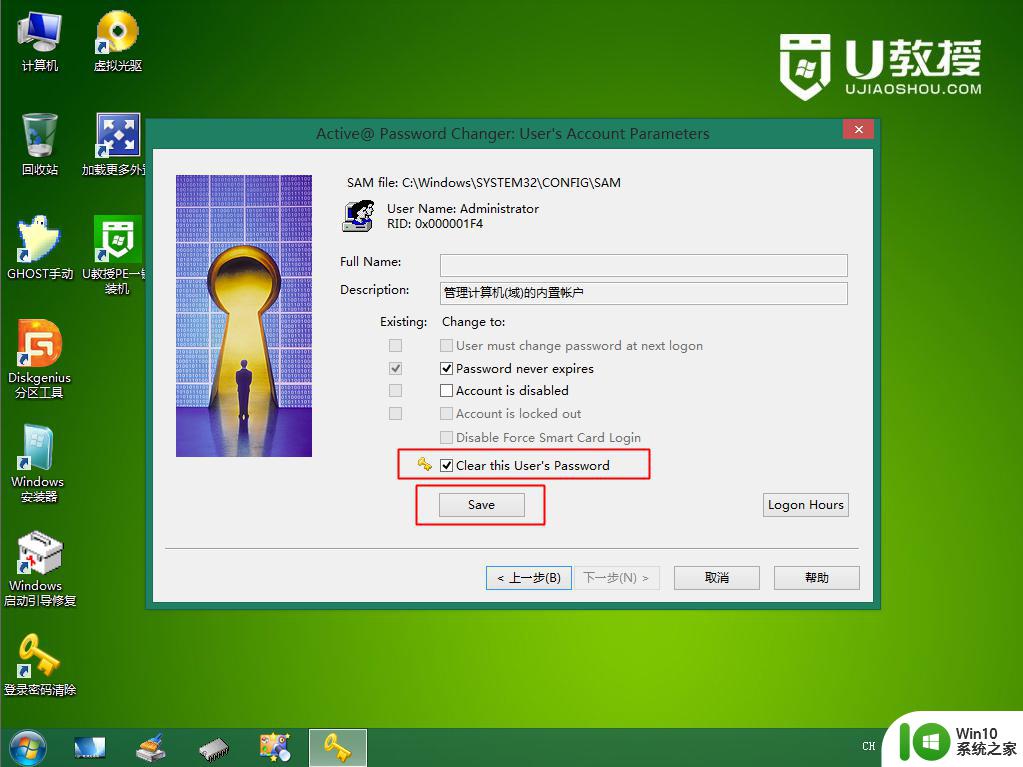
8、弹出这个对话框,点击是确认修改用户参数。
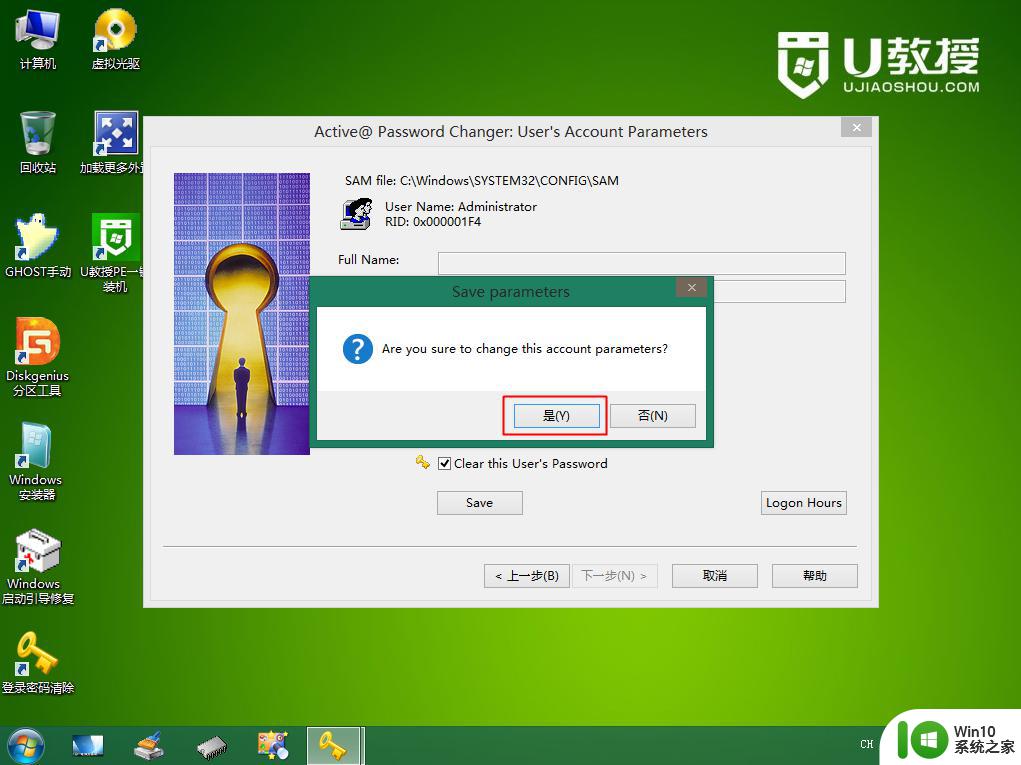
9、然后提示用户属性已经成功修改,确定,这时候开机密码就清除了,最后重启电脑即可。
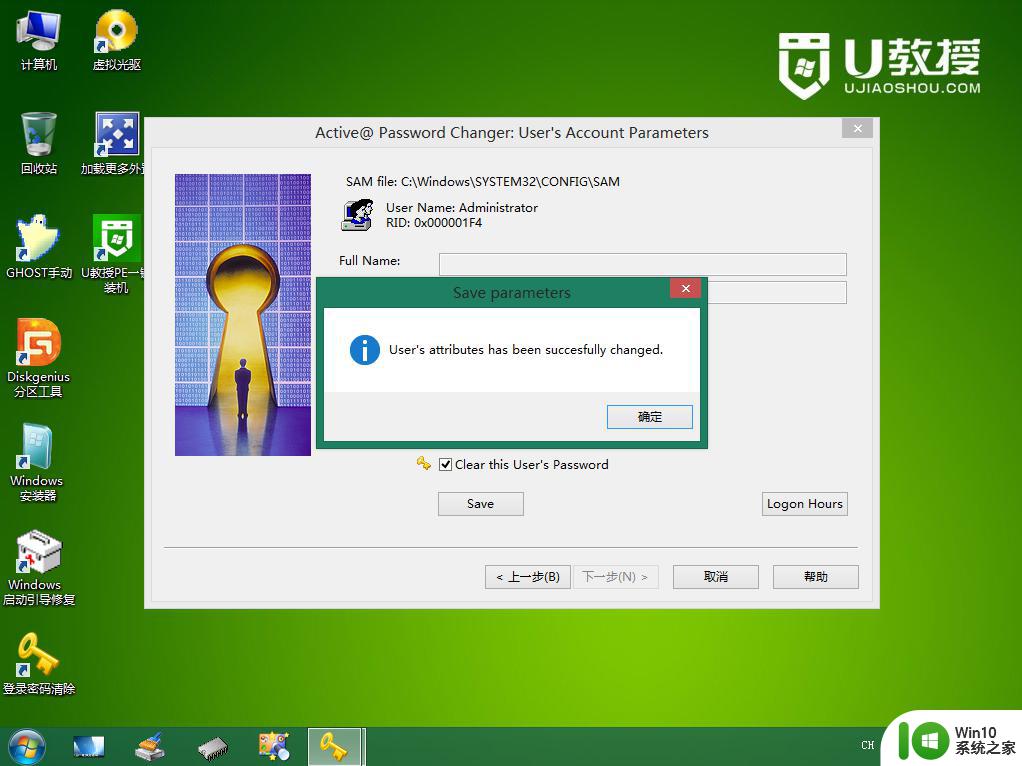
以上就是使用U教授删除电脑开机密码的方法,如果你忘记了开机密码,就可以使用U教授来破解开机密码。
以上是u教授关于如何清除开机密码的所有内容,如果您遇到这种情况,您可以按照本文的方法来解决问题,希望这能对大家有所帮助。
u教授清除开机密码方法 如何在Windows系统中删除开机密码相关教程
- windows清理开机密码的方法 windows开机密码怎么清除
- win8怎么删除开机密码 win8开机密码删除方法
- pe清除开机密码的方法 pe开机密码忘记怎么办
- 怎么在xp系统设置开机密码?Winxp设置开机密码的方法 Winxp系统如何设置开机密码
- 快速删除电脑开机密码的方法 如何忘记开机密码后重置电脑密码
- 如何去除开机密码 如何去掉电脑开机密码
- 怎样强制消除电脑的开机密码 如何绕过电脑开机密码
- XP取消开机密码的方法 Windows XP如何取消开机密码
- w8删除帐户密码的方法 Windows 8如何重置账户密码
- win8电脑取消开机密码的方法 win8系统怎么去掉开机密码
- 为什么电脑密码删除不了 Windows无法删除密码怎么办
- surface取消开机密码的教程 Surface如何关闭开机密码
- U盘装机提示Error 15:File Not Found怎么解决 U盘装机Error 15怎么解决
- 无线网络手机能连上电脑连不上怎么办 无线网络手机连接电脑失败怎么解决
- 酷我音乐电脑版怎么取消边听歌变缓存 酷我音乐电脑版取消边听歌功能步骤
- 设置电脑ip提示出现了一个意外怎么解决 电脑IP设置出现意外怎么办
电脑教程推荐
- 1 w8系统运行程序提示msg:xxxx.exe–无法找到入口的解决方法 w8系统无法找到入口程序解决方法
- 2 雷电模拟器游戏中心打不开一直加载中怎么解决 雷电模拟器游戏中心无法打开怎么办
- 3 如何使用disk genius调整分区大小c盘 Disk Genius如何调整C盘分区大小
- 4 清除xp系统操作记录保护隐私安全的方法 如何清除Windows XP系统中的操作记录以保护隐私安全
- 5 u盘需要提供管理员权限才能复制到文件夹怎么办 u盘复制文件夹需要管理员权限
- 6 华硕P8H61-M PLUS主板bios设置u盘启动的步骤图解 华硕P8H61-M PLUS主板bios设置u盘启动方法步骤图解
- 7 无法打开这个应用请与你的系统管理员联系怎么办 应用打不开怎么处理
- 8 华擎主板设置bios的方法 华擎主板bios设置教程
- 9 笔记本无法正常启动您的电脑oxc0000001修复方法 笔记本电脑启动错误oxc0000001解决方法
- 10 U盘盘符不显示时打开U盘的技巧 U盘插入电脑后没反应怎么办
win10系统推荐
- 1 萝卜家园ghost win10 32位安装稳定版下载v2023.12
- 2 电脑公司ghost win10 64位专业免激活版v2023.12
- 3 番茄家园ghost win10 32位旗舰破解版v2023.12
- 4 索尼笔记本ghost win10 64位原版正式版v2023.12
- 5 系统之家ghost win10 64位u盘家庭版v2023.12
- 6 电脑公司ghost win10 64位官方破解版v2023.12
- 7 系统之家windows10 64位原版安装版v2023.12
- 8 深度技术ghost win10 64位极速稳定版v2023.12
- 9 雨林木风ghost win10 64位专业旗舰版v2023.12
- 10 电脑公司ghost win10 32位正式装机版v2023.12